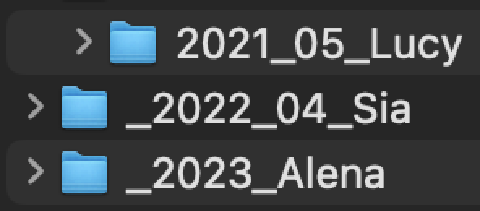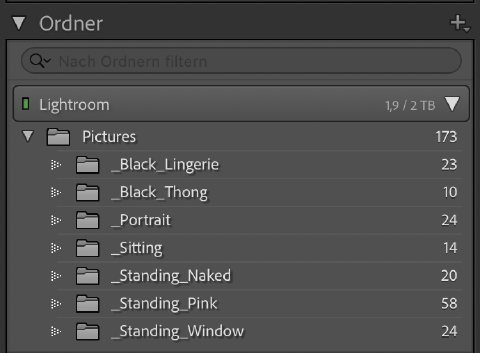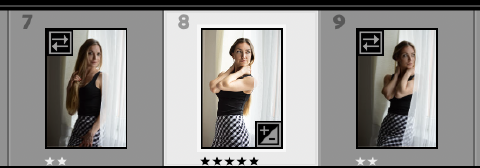Lightroom Workflow
Struktur in Lightroom
Ich glaube ich starte mit einer neuen Reihe in der es um Struktur im Leben geht. In vielen Aspekten meines Lebens habe ich mir Vorgehensweisen erarbeitet mit denen ich einfacher weiß wo ich grade stehe. Ich sehe den Aktuellen Zustand auf einen Blick, ich weiß was die nächsten Schritte sind und ich kann entscheiden wie ich weiter mache.
Aktuell präsentiere ich auf SocialMedia und der ModelKartei meine Shootings, die zum Teil sehr alt sind. Um den Rückstau etwas zu minimieren habe ich mir vorgenommen ein Shooting im Monat zu veröffentlichen.
Und euch erkläre ich jetzt, wie ich dabei vorgehe.
Kataloge
Früher habe ich in Lightroom alle Bilder innerhalb eines Katalogs bearbeitet. Das hat funktioniert, machte Lightroom auch nicht wirklich langsamer, führte aber dazu, dass ich komische Strukturen an Bildern hatte. Zum Beispiel habe ich aus versehen alle Bilder des Jahres 2021 in dem Shooting von Luisa versteckt. Das war so nicht geplant, ist so aber einfach passiert…
Ein Katalog ist in Lightroom die Möglichkeit Bilder eines Shootings, eines Jahres oder wie auch immer in Ordnern zu sortieren. Ein Katalog merkt sich ein paar Katalogspezifische Dinge unter anderem auch Vorschauen und Bearbeitungsinformationen.
Ihn klein zu halten hat also Vorteile!
Jedes Shooting erhält bei mir mittlerweile einen eigenen Katalog. So kann ich das ganze Shooting inklusive aller MetaInformationen auf eine Festplatte oder in eine (Next-)Cloud schieben ohne durch zu große Kataloge blockiert zu werden. Außerdem wird man nicht überladen mit 500 Shootings, die zum Teil gar nicht mehr relevant sind.
Kataloge an denen ich noch arbeite liegen in einem Ordner der mit einem Unterstich beginnt. Ansonsten ist mein Aufbau:
- Unterstich oder nicht
- Jahr gefolgt von einem Bindestrich
- Monat gefolgt von einem Bindestrich
- Model oder Gegebenheit des Shootings
Sobald ich mit der Bearbeitung durch bin, lade ich alle Shootings erneut in die Cloud um sich sicher zu haben!
Ordner
Nach einem Shooting sind erstmal alle Bilder in einem gemeinsamen „Basisordner“. Das heißt für mich den Überlick über 300 bis 1.000 Bilder zu behalten, die zum Teil total unterschiedlich sind. Ich mag das nicht, daher erstelle ich mir erstmal mehrere Ordner.
Das Shooting mit Lucy hat zum Beispiel einen Ordner je Kleidung und Szene.
Bewertung
Um den Überblick bei meinen Bildern zu haben arbeite ich stark mit Bewertungen, dabei starten alle Bilder ohne Bewertung und erhalten dann Bewertungen je nachdem was ich mit den Bildern vor habe.
Die Bewertung der einzelnen Bilder kann man mit den Zahlen 1-5 auf der Tastatur setzen. Eine 0 setzt den Wert zurück. Mit einem x kannst du ein Bild als „abgelehnt“ markieren. Alle diese Bilder sind quasi schlechter als die Bewertung mit einem Stern.
Und nur zur Sicherheit, hast du das x an einem falschen Bild gedrückt, kannst du es mit einem Druck auf u wieder lösen.
Bewertung: 1 Stern
Diese Bilder sind für mich nur dafür da Making Off’s oder coole Bildideen zu zeigen. Häufig sind die Bilder hier mit halb Augen gesegnet oder haben an entscheidender Stelle ein Problem der ein Problem mit der Schärfe.
Bewertung: 2 Sterne
Diese Bilder sind meistens nur als Optionen gedacht, sie ähneln besseren Bildern und bieten lediglich Ersatzteile, wenn zum Beispiel ein Detail auf einem besseren Bild aufgestempelt werden muss oder ich noch einmal ein Vergleichsbild sehen möchte.
Bewertung: 3 Sterne
Diese Bilder sind tendenziell dafür geeignet veröffentlicht zu werden. Sie gefallen mir sehr gut. Um hier nicht zu viele Bilder der selben Szenerie zu exportieren, sind diese Bilder aber nur die Vorauswahl.
Bis zu drei Sternen vergebe ich bei der ersten Durchsicht um mir einen Überblick zu verschaffen. Es kann also mehrfach ein beinahe identisches Bild in der Kategorie mit 3 Sternen auftauchen.
Bewertung: 4 Sterne
Ab jetzt wird es spannend. Diese Punkte vergebe ich in Lightroom nur, wenn ich mir absolut sicher bin, dass ich das Bild bearbeiten und exportieren möchte. Mehr passiert mit dem Bild nicht. Meistens komme ich bei einem Shooting auf 10 bis 15 Bilder in dieser Kategorie.
Bewertung: 5 Sterne
Das sind die Bilder, die ich exportiere. Sie sind bearbeitet und bereit veröffentlicht zu werden. Das bedeutet auch, dass Bilder erst 4 Sterne erreichen müssen um dann 5 Sterne zu bekommen.
Da es in Lightroom keine Möglichkeit gibt mehrere Sterne gleichzeitig zu vergeben gibt es am Ende meiner Bearbeitung keine Bilder mehr mit 4 Sternen.
Nachbearbeitung, Export und Veröffentlichung
Wenn ihr wollt schreibe ich dazu auch noch etwas, das wäre dann aber ein eigener Beitrag nur für sich. Ich habe für diese Schritte natürlich auch einen eigenen Workflow für mich entwickelt. Er ist nicht auf jedes Bild anwendbar, aber generell schon ganz gut um zu wissen, womit man anfängt und was man eventuell separat zu erledigen hat.
Generell und in Kurz kann ich aber sagen, dass ich einen Bearbeitungsworkflow habe, der nicht so professionell ist, wie er sein könnte, da ich zu unterschiedliche Bilder mache. Mein Export beinhaltet immer den Ursprungsnamen, damit Modelle mir sagen können: „Das Bild hätte ich gerne so und so nachbearbeitet“ ohne, dass ich anfangen muss Export IDs zu vergleichen und die Veröffentlichung erfolgt mit einem Kalender und sehr händisch, da alle Tools bisher absoluter Müll waren.
fin